
Owen Little
0
2250
448
Il existe une multitude d'éditeurs de texte, alors pourquoi en auriez-vous besoin d'un autre? La plupart des gens seront satisfaits de leur éditeur de texte brut par défaut, tandis que les codeurs auraient besoin d'un éditeur de code dédié. Il y a aussi des gens qui ont besoin des deux.
Pour ceux qui recherchent toujours l'éditeur de texte parfait, vous pouvez essayer Editra. Il s'agit d'un éditeur multi-plateformes puissant et extensible, à la fois pour le texte brut et le code. Disponible pour Windows, Mac et Linux, vous pouvez ajouter davantage de fonctionnalités pour répondre à vos besoins en installant des plugins. S'il y a un éditeur de texte qui vaut la peine d'être essayé, Editra le serait.
Aller au-delà du texte brut
La première fois que vous ouvrez Editra, vous ne verrez peut-être pas les fonctionnalités avancées cachées derrière l'apparence simpliste. Il n'y a qu'une zone de texte vierge et un ensemble d'outils de base dans la barre d'outils. Vous n'avez rien à faire pour l'utiliser comme éditeur de texte brut. Il suffit de taper les mots comme vous le feriez normalement.
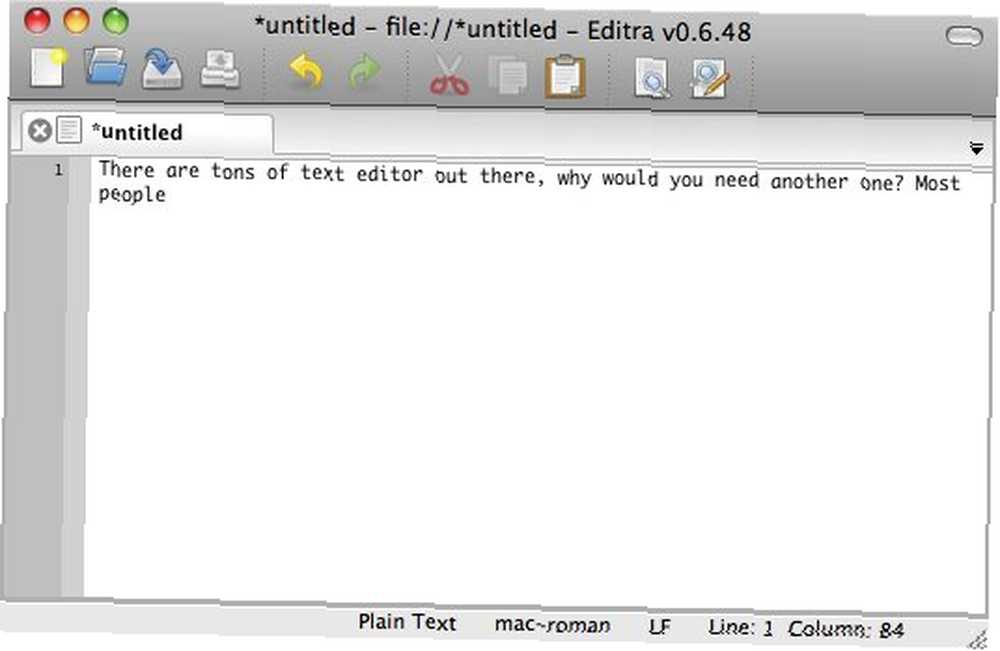
Mais une fois que vous aurez commencé à écrire une ligne de code, vous verrez le vrai pouvoir d’Edtrra. Editra non seulement colorie les codes en fonction de leurs types, mais il leur imposera également automatiquement des limites. Par exemple, si vous écrivez “html” entre “”, Editra ne vous laissera pas écrire autre chose sur la ligne.
Editra mettra également les codes dans des groupes que vous pouvez plier (masquer) et déplier (afficher) en cliquant sur le petit symbole moins / plus dans la barre latérale..
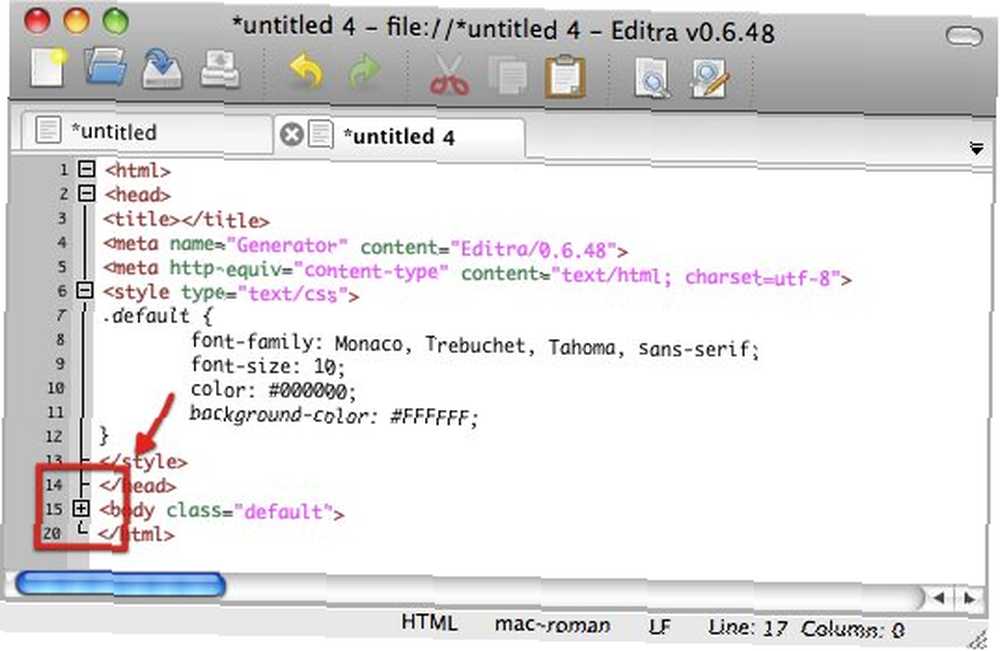
Editra prend en charge les onglets afin que vous puissiez travailler sur plusieurs textes et codes dans différents onglets. Une petite exploration vous mènera également à d’autres fonctionnalités cachées dans le menu d’Editra. L’un d’eux est la possibilité de générer du HTML, du LaTeX et du RTF en utilisant le “Générateur” menu sous “Outils“.
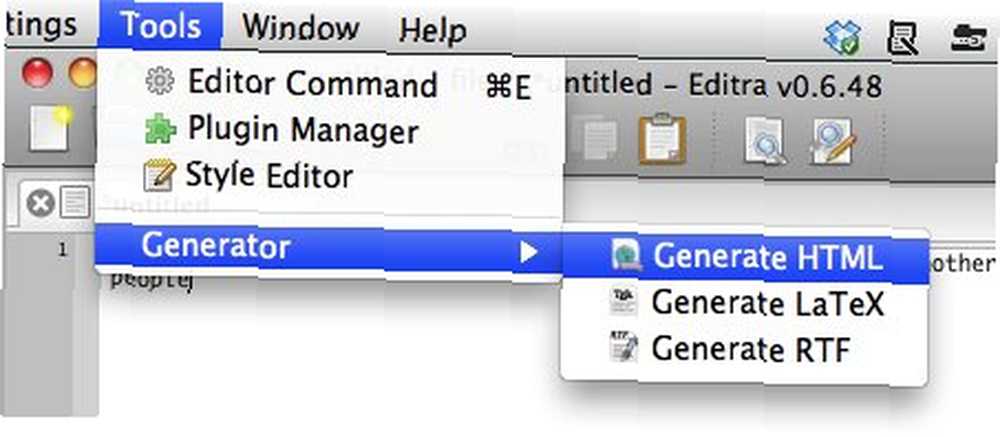
Pour plier et / ou déplier rapidement un long jeu de codes, vous pouvez utiliser le “Affichage - Pliage de code” menu. Utilisation “Basculer le pli” pour plier / déplier les codes sélectionnés, ou utiliser “Basculer tous les plis” masquer / afficher tout sur la page.
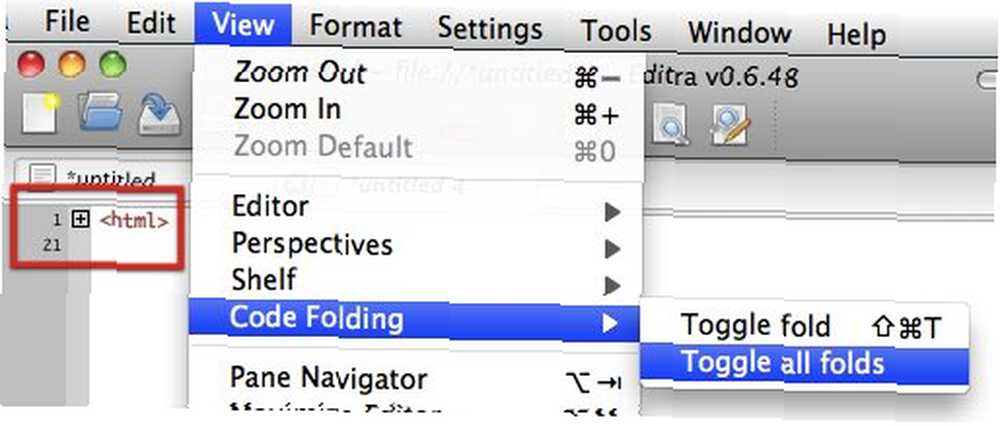
Si vous préférez coder sans les couleurs, vous pouvez décocher “Mise en évidence de la syntaxe” sous le “Réglages” menu.
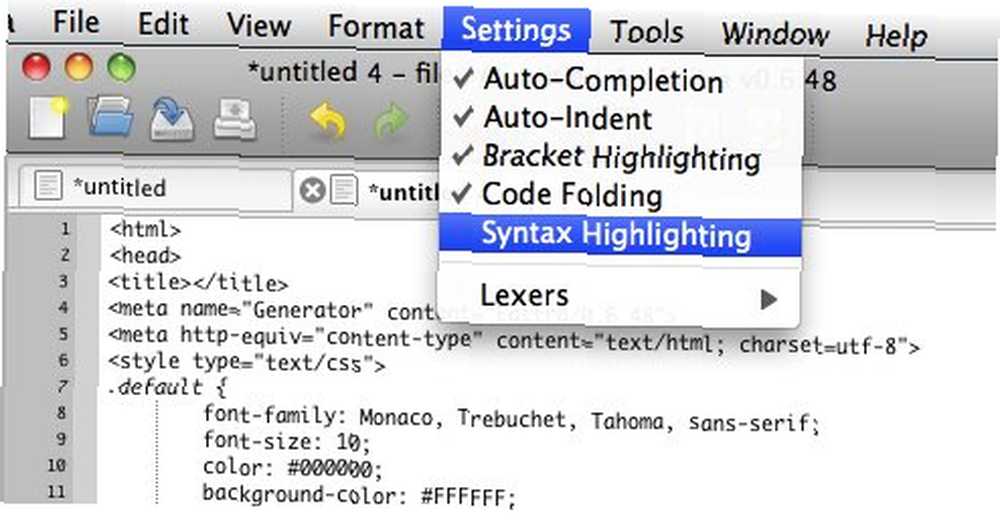
Développer les fonctionnalités
L'un des moyens de développer des applications qui répondent aux besoins de chacun sans en alourdir la taille, consiste à utiliser des add-ons. Ce concept permet aux utilisateurs d’ajouter uniquement les fonctionnalités dont ils ont besoin en installant des plugins spécifiques.
Vous pouvez trouver de nombreux plugins pour Editra dans leur “Plugins et Extras” page, mais le moyen le plus rapide de les ajouter est via le “Gestionnaire de plugins” sous le “Outils” menu.
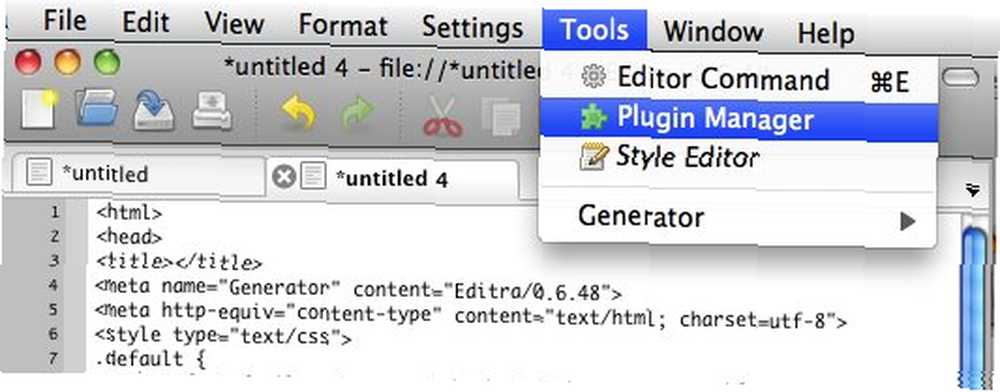
Il y a trois endroits dans Plugin Manager. Vous pouvez trouver tous les plugins installés sous “Configurer“. Voici l'endroit pour les activer / désactiver, les désinstaller et les configurer.
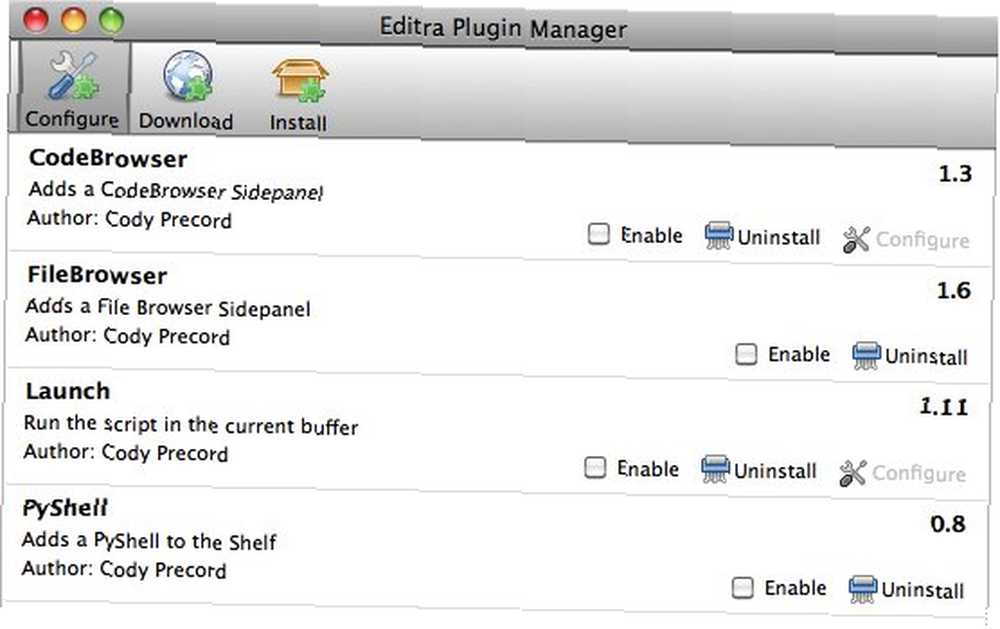
Pour parcourir et choisir les nouveaux plugins à installer, allez à “Télécharger“. Cochez les cases des plugins souhaités et cliquez sur le bouton “Télécharger” bouton.
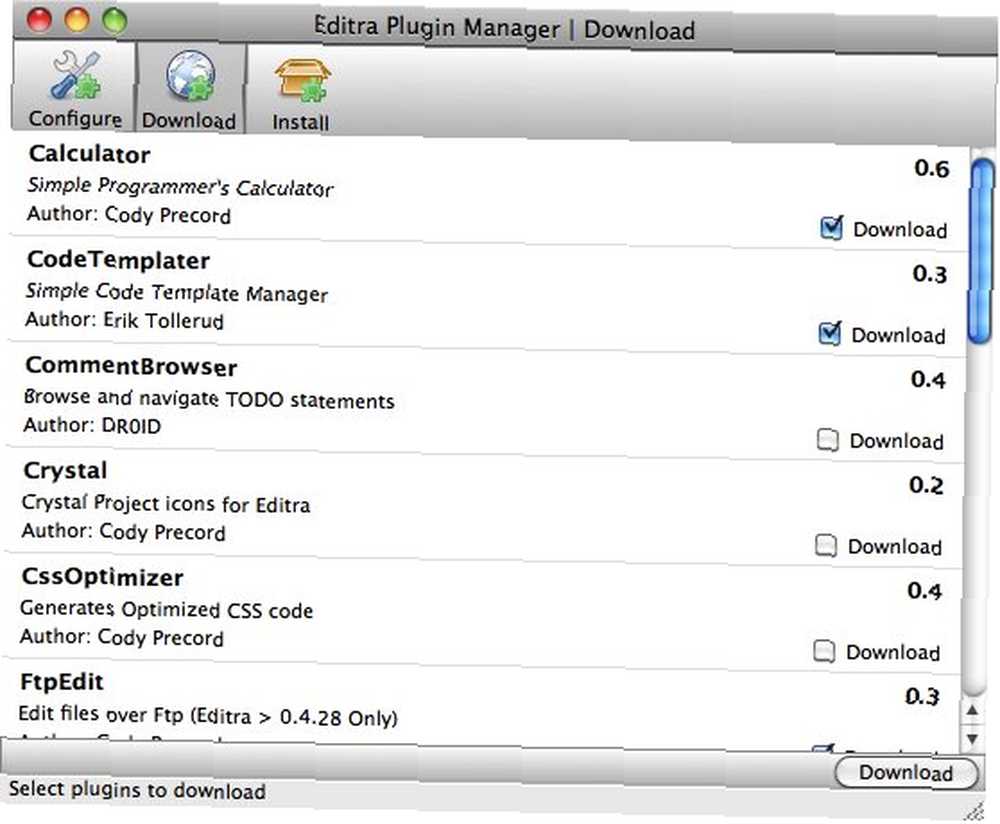
Les plugins choisis seront listés dans “Installer“. Décidez si vous souhaitez les installer dans “Répertoire utilisateur” (disponible uniquement pour l'utilisateur spécifique) ou pour “Répertoire système” (disponible pour tous les utilisateurs). Clique le “Installer” bouton pour conclure le processus.
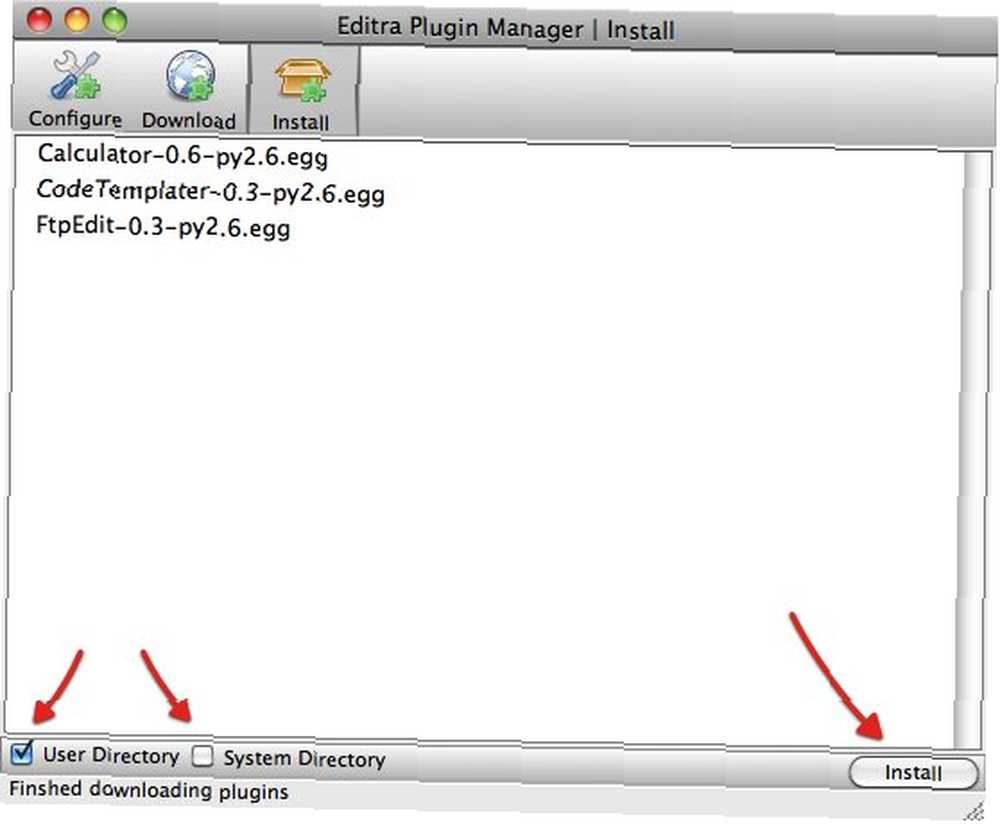
Revenir à “Configurer” pour les activer. Toutes les modifications seront appliquées après le redémarrage de Editra.
Une autre caractéristique à noter est la “Éditeur de style“. Cette fonctionnalité permet aux utilisateurs de modifier l'environnement d'écriture selon leurs préférences. Les utilisateurs peuvent personnaliser tout, de la couleur d'arrière-plan à la couleur du code.
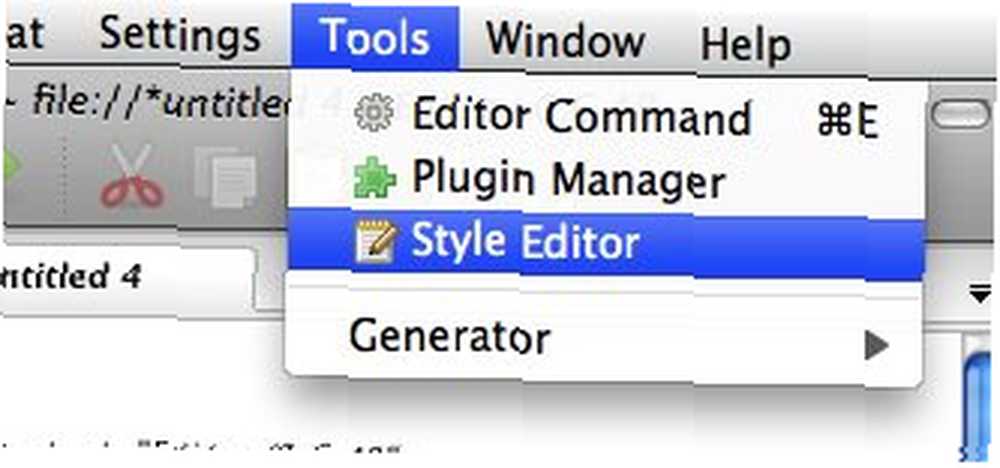
Vous pouvez utiliser un thème de style prédéfini en en choisissant un dans la liste déroulante, mais vous pouvez personnaliser davantage un élément manuellement en le choisissant dans la liste latérale et en modifiant ses éléments..
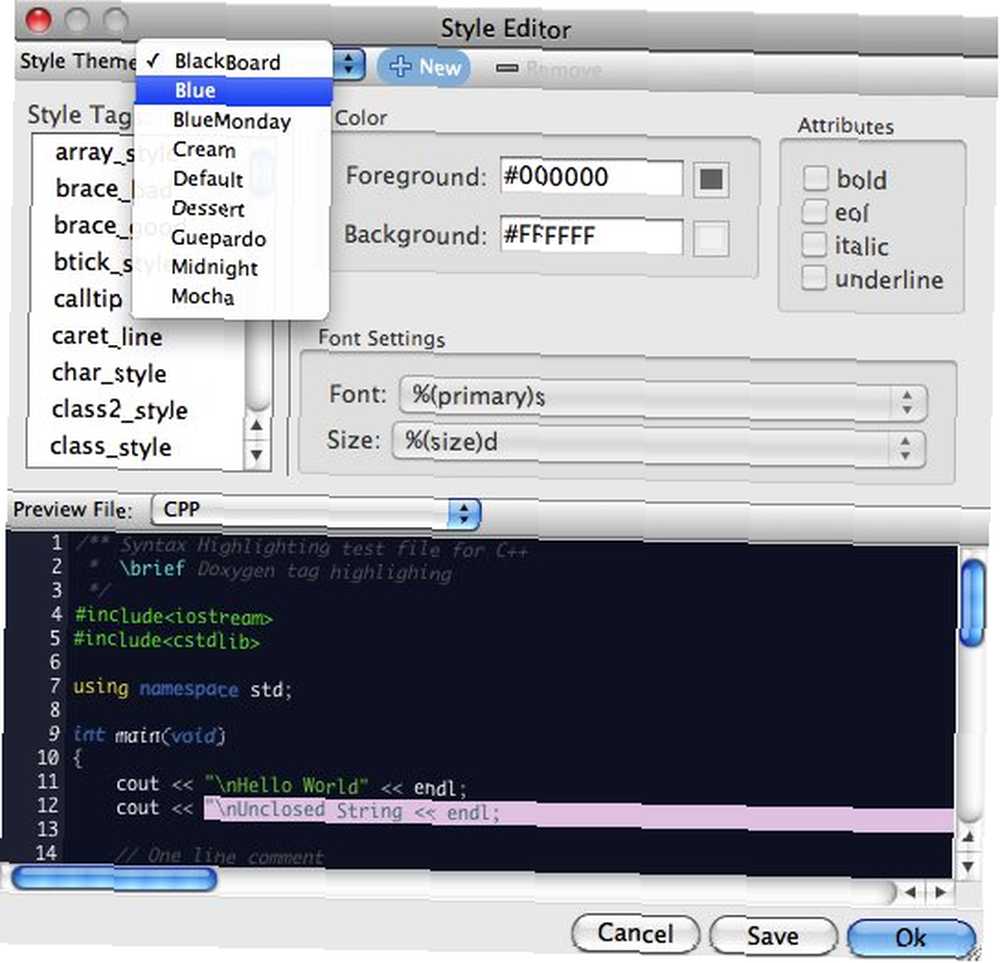
Les menus d'Editra sont tellement nombreux qu'il est impossible de les énumérer tous. Essayez d’explorer vous-même l’application pour trouver les trésors cachés. Ensuite, dites-nous ce que vous pensez dans les commentaires ci-dessous.
En même temps, n'oubliez pas de consulter nos autres articles sur les autres éditeurs de texte tels que: Vim Les 7 meilleures raisons de donner à l'éditeur de texte Vim une chance Les 7 meilleures raisons de donner à l'éditeur de texte Vim une chance de années, j'ai essayé un éditeur de texte après l'autre. Vous l'appelez, je l'ai essayé. J'ai utilisé chacun de ces rédacteurs pendant plus de deux mois comme rédacteur principal quotidien. D'une manière ou d'une autre, je…, Tincta Il est temps d'essayer un nouveau éditeur de texte appelé Tincta [Mac] Il est temps d'essayer d'un nouveau éditeur de texte appelé Tincta [Mac] Bien que vous pensiez déjà avoir trouvé l'amour de votre vie pour l'éditeur de texte , vous pourriez difficilement le supporter honorablement sans donner à la compétition un essai. Alors, aujourd'hui, nous allons vous présenter un élégant… Sublime Text Sublime Text: L'éditeur de texte dont vous tomberez amoureux (Windows) Sublime Text: L'éditeur de texte dont vous tomberez amoureux (Windows) et WriteMonkey.











